- Część 1. Dlaczego moje słuchawki AirPods nie łączą się z moim iPhonem
- Część 2. Jak naprawić brak połączenia AirPods z iPhonem poprzez ponowne uruchomienie
- Część 3. Jak naprawić brak połączenia AirPods z iPhonem za pomocą odzyskiwania systemu FoneLab iOS
- Część 4. Jak naprawić brak połączenia AirPods z iPhonem poprzez aktualizację oprogramowania
- Część 5. Często zadawane pytania dotyczące braku połączenia słuchawek AirPods z iPhonem
Napraw AirPod, który nie łączy się z iPhonem, za pomocą godnych uwagi metod
 Dodane przez Lisa Ou / 04 lutego 2024 09:00
Dodane przez Lisa Ou / 04 lutego 2024 09:00 Dobry dzień! Czy ktoś mógłby wymienić kilka metod w przypadku, gdy iPhone nie rozpoznaje AirPods? Moja rodzina wybiera się na wycieczkę i spodziewam się, że podróż będzie trwała wiele godzin. W ten sposób przygotowuję iPhone'a i AirPods do słuchania muzyki podczas długiej podróży. Zauważyłem jednak, że nie mogą się prawidłowo połączyć. Nie mogę pojąć problemu, więc mam nadzieję, że ktoś będzie mógł mi pomóc. Dziękuję.
Jeśli lubisz słuchać muzyki, oglądać filmy itp., nic dziwnego, że masz słuchawki AirPods dla swojego iPhone'a. To sposób, w jaki użytkownicy mogą wyraźniej słyszeć utwory, filmy itp. na swoich urządzeniach. Poza tym słuchawek AirPods używa się również wtedy, gdy wolisz słuchać czegokolwiek w samotności, nie przeszkadzając innym dźwiękami z iPhone'a. Jednak czasami nieuniknione jest stawianie czoła problemom.
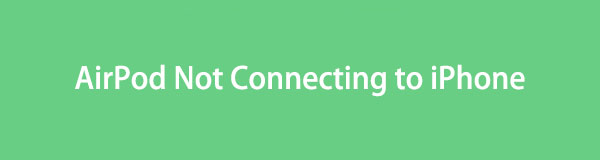
Wielu użytkowników AirPod skarżyło się już, że ich urządzenia nie mogą się połączyć. Jeśli jesteś wśród nich, nie ma problemu, ponieważ rozwiązania czekają na Ciebie w kolejnych częściach tego artykułu. Przeglądając poniższe informacje, odkryjesz różne techniki, a wystarczy wykonać odpowiedni proces, aby naprawić problem z AirPodem.

Lista przewodników
- Część 1. Dlaczego moje słuchawki AirPods nie łączą się z moim iPhonem
- Część 2. Jak naprawić brak połączenia AirPods z iPhonem poprzez ponowne uruchomienie
- Część 3. Jak naprawić brak połączenia AirPods z iPhonem za pomocą odzyskiwania systemu FoneLab iOS
- Część 4. Jak naprawić brak połączenia AirPods z iPhonem poprzez aktualizację oprogramowania
- Część 5. Często zadawane pytania dotyczące braku połączenia słuchawek AirPods z iPhonem
FoneLab umożliwia naprawę iPhone'a / iPada / iPoda z trybu DFU, trybu odzyskiwania, logo Apple, trybu słuchawek itp. Do stanu normalnego bez utraty danych.
- Napraw wyłączone problemy z systemem iOS.
- Wyodrębnij dane z wyłączonych urządzeń iOS bez utraty danych.
- Jest bezpieczny i łatwy w użyciu.
Część 1. Dlaczego moje słuchawki AirPods nie łączą się z moim iPhonem
Możemy przyjrzeć się kilku czynnikom, które mogą powodować, że Twoje słuchawki AirPods nie łączą się z iPhonem. Pierwszą z nich jest funkcja Bluetooth. Być może nie jest ona włączona, więc Twoje urządzenie nie może wykryć ani automatycznie połączyć się ze słuchawkami AirPods. W końcu jest to podstawowy sposób połączenia między urządzeniami. Dlatego należy to najpierw sprawdzić, aby upewnić się, że funkcja jest włączona.
Mówiąc o włączeniu, sprawdź AirPods, czy jest nadal aktywny. Bateria mogła się rozładować, co spowodowało jego wyłączenie. Więc teraz Twój iPhone nie może go poprawnie wykryć. Jeśli tak, spróbuj naładować słuchawki AirPods, zanim przejdziesz do poniższych metod naprawy.
Część 2. Jak naprawić brak połączenia AirPods z iPhonem poprzez ponowne uruchomienie
Przechodząc do właściwych metod naprawy, pamiętaj, że ponowne uruchomienie iPhone'a jest jedną z pierwszych technik, które należy wykonać w przypadku problemów z urządzeniem. Jeśli na iPhonie występują opóźnienia, usterki, błędy, zawieszanie się itp., jego ponowne uruchomienie musi być pierwszą czynnością, którą zawsze wykonujesz, aby to naprawić. Dobra wiadomość jest taka, że można to zrobić również w przypadku problemów z AirPodem. Albo zrestartujesz AirPod, iPhone'a, albo oba, ale niezależnie od tego, instrukcje dla wszystkich będą dostępne w kolejnych krokach.
Postępuj zgodnie z poniższym wygodnym procesem, aby naprawić iPhone'a, który nie wykrywa AirPods po ponownym uruchomieniu:
Uruchom ponownie iPhone'a: W przypadku urządzeń bez przycisku Początek naciśnij przycisk zasilania i jeden z klawiszy głośności przez kilka sekund, aż pojawi się suwak Wyłącz. W międzyczasie naciśnij i przytrzymaj tylko klawisz zasilania, jeśli Twój iPhone ma przycisk Home. Następnie przeciągnij suwak na ekranie w prawo, aby wyłączyć urządzenie. Kilka sekund później naciśnij długo przycisk zasilania, aby ponownie uruchomić.

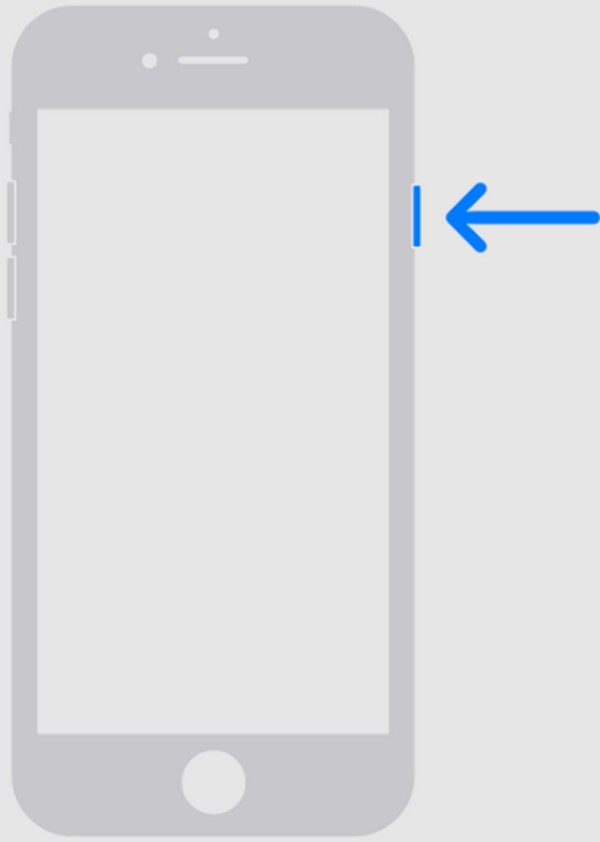
Uruchom ponownie AirPods: Włóż słuchawki AirPods do etui, a następnie zamknij je. Ale przed ponownym otwarciem należy odczekać co najmniej 30 sekund, aby upewnić się, że wyłączy się prawidłowo. Po otwarciu naciśnij i przytrzymaj przycisk konfiguracji z tyłu przez około 15 sekund, aż lampka zacznie migać na biało.
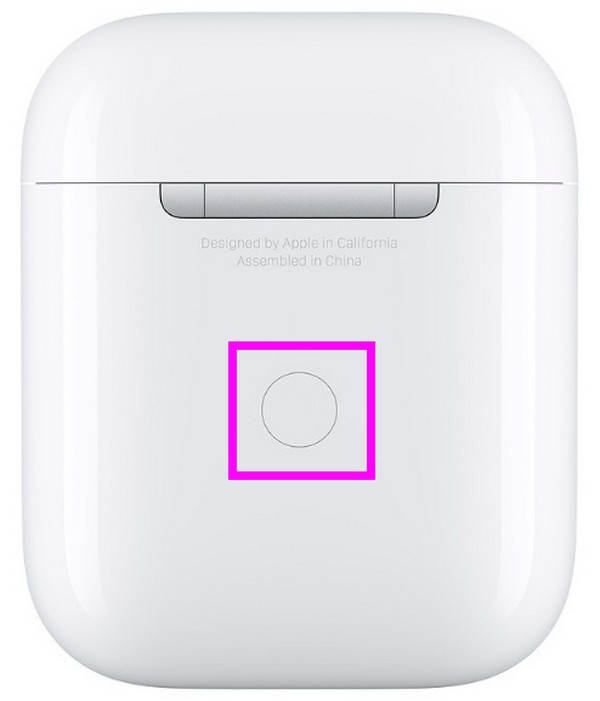
Część 3. Jak naprawić brak połączenia AirPods z iPhonem za pomocą odzyskiwania systemu FoneLab iOS
Profesjonalne narzędzie na komputerze, Odzyskiwanie systemu FoneLab iOS, jest właściwym rozwiązaniem, jeśli przyczyną problemu z połączeniem są problemy systemowe. To narzędzie pomaga uzyskać odpowiedni pakiet oprogramowania sprzętowego, który zostanie użyty do naprawienia problemu z telefonem iPhone lub słuchawkami AirPods. Ale zanim zawahasz się go zainstalować, wiedz, że nawet jeśli jego umiejętności zawodowe mogą wydawać się skomplikowane, jego interfejs jest nadal wygodny w nawigacji dzięki przejrzystemu interfejsowi.
Poza tym FoneLab iOS System Recovery działa również w przypadku innych problemów z urządzeniem, takich jak wyczerpana bateria, iPhone w pętli restartu, nie mogę zaktualizować, czekam na aktywację, utknąłem w sprawdzaniu aktualizacji itp. Dlatego jest to korzystne nie tylko w tej chwili, ale także w przyszłości, gdy będziesz mieć więcej problemów z systemem na swoim iPhonie. Poza tym tego narzędzia do odzyskiwania systemu można również używać na iPadzie i innych modelach urządzeń iOS.
FoneLab umożliwia naprawę iPhone'a / iPada / iPoda z trybu DFU, trybu odzyskiwania, logo Apple, trybu słuchawek itp. Do stanu normalnego bez utraty danych.
- Napraw wyłączone problemy z systemem iOS.
- Wyodrębnij dane z wyłączonych urządzeń iOS bez utraty danych.
- Jest bezpieczny i łatwy w użyciu.
Skorzystaj z poniższych wskazówek jako wzoru naprawy słuchawek AirPods, które nie łączą się z iPhonem Odzyskiwanie systemu FoneLab iOS:
Krok 1Instalator FoneLab iOS System Recovery można pobrać z oficjalnej strony narzędzia. Kliknij Darmowe pobieranie w lewym obszarze, a plik programu zostanie zapisany w folderze Pobrane. Uzyskaj do niego dostęp i zainstaluj program, co zajmie około minuty. Gdy będzie gotowy, uruchom go na pulpicie.
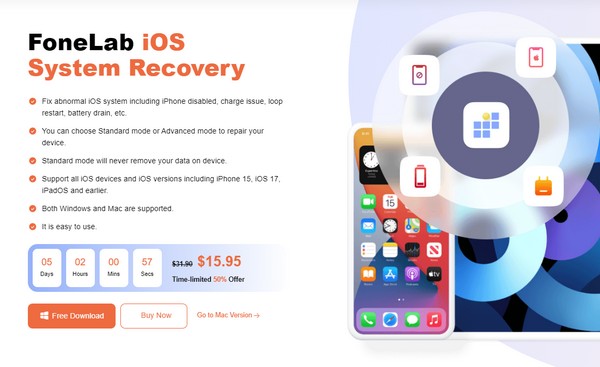
Krok 2Pick Odzyskiwanie systemu iOS po odsłonięciu interfejsu narzędzia na ekranie. Następnie kliknij Start w następnym interfejsie, aby wyświetlić typy napraw. Dostępne są tryby Standard i Advanced, więc wybieraj na podstawie ich opisów i upewnij się, że wybrałeś preferowany typ. Następnie wybierz Potwierdzać.
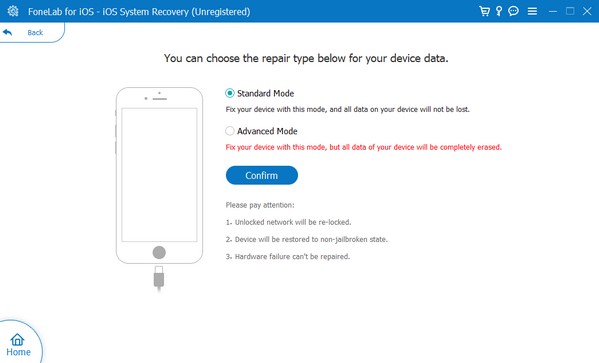
Krok 3Za pomocą kabla Lightning połącz iPhone'a z komputerem, aby program mógł wykryć Twoje urządzenie. Następnie przejdź do trybu odzyskiwania, korzystając ze wskazówek wyświetlanych na następnym ekranie. Spowoduje to zapisanie pakietu oprogramowania układowego, który naprawi iPhone'a lub AirPoda, który nie może się połączyć.
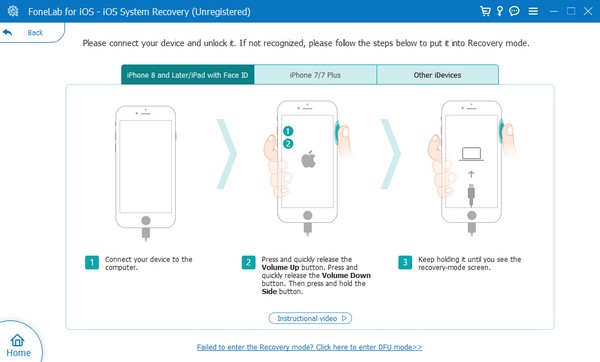
Część 4. Jak naprawić brak połączenia AirPods z iPhonem poprzez aktualizację oprogramowania
Tymczasem aktualizacja systemu operacyjnego iPhone'a to kolejna czynność mająca na celu rozwiązanie problemu. Jeśli nie wiesz, przestarzały system powoduje również problemy na iPhone'ach i innych telefonach komórkowych. Dzieje się tak dlatego, że urządzenia, aplikacje i funkcje instalowane lub podłączane do urządzenia stale się aktualizują. Dlatego Twój iPhone prawdopodobnie będzie miał trudności z ich obsługą, jeśli nie zaktualizujesz jego oprogramowania, powodując problemy, takie jak brak podłączenia słuchawek AirPods.
Odzwierciedlaj odpowiednie instrukcje poniżej, aby naprawić brak parowania słuchawek AirPods z iPhonem Aktualizacja na iOS:
Krok 1Na Ustawienia aplikacji, przejdź do Ogólne odcinek aż do Aktualizacja oprogramowania opcja się materializuje. Następnie dotknij go, aby sprawdzić, czy są dostępne aktualizacje.
Krok 2Jeśli tak, uderz Pobierz i zainstaluj aby zaktualizować iPhone'a do najnowszej wersji iOS. Po aktualizacji spróbuj ponownie podłączyć AirPods do urządzenia i sprawdź, czy to działa.
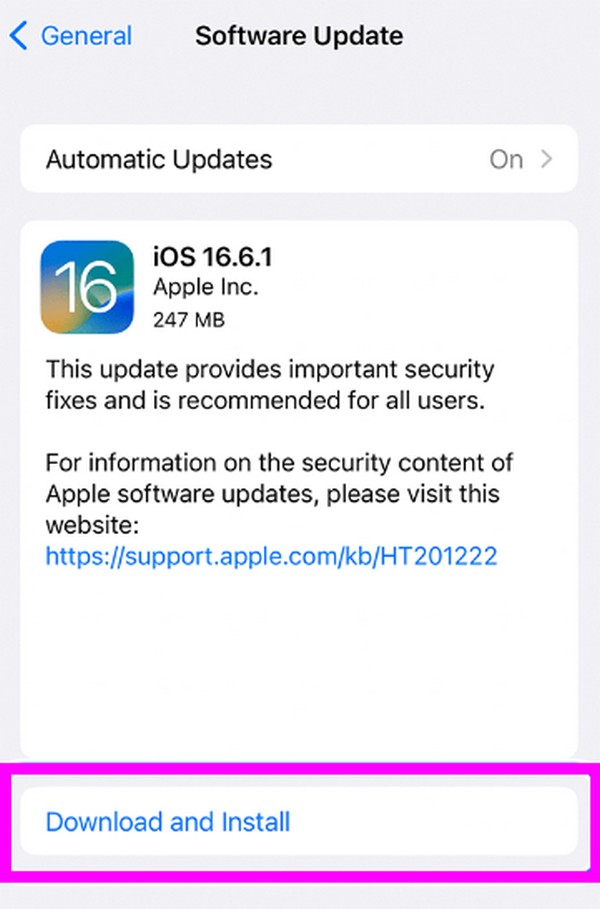
FoneLab umożliwia naprawę iPhone'a / iPada / iPoda z trybu DFU, trybu odzyskiwania, logo Apple, trybu słuchawek itp. Do stanu normalnego bez utraty danych.
- Napraw wyłączone problemy z systemem iOS.
- Wyodrębnij dane z wyłączonych urządzeń iOS bez utraty danych.
- Jest bezpieczny i łatwy w użyciu.
Część 5. Często zadawane pytania dotyczące braku połączenia słuchawek AirPods z iPhonem
Jak ustawić słuchawki AirPods w tryb parowania?
Otwórz pokrywę etui AirPods i naciśnij długo przycisk konfiguracji. Gdy lampka stanu zacznie świecić na biało, sprawdź Lista urządzeń w pobliżu na iPhonie, aby sprawdzić, czy urządzenie pomyślnie wykryje słuchawki AirPods.
Dlaczego moje słuchawki AirPods nie łączą się automatycznie z iPhonem?
Jeśli słuchawki AirPods łączyły się już wcześniej z iPhonem, automatycznie połączą się ponownie przy następnym użyciu. Jeśli jednak tak się nie stanie, jednym z głównych powodów jest połączenie urządzenia z innym urządzeniem, np. iPhonem w gospodarstwie domowym lub iPadem.
Na iPhonie lub innych urządzeniach mogą wystąpić różne problemy, ale nie martw się. Po prostu przeglądaj Odzyskiwanie systemu FoneLab iOS witryna zawierająca rozwiązania i wskazówki.
FoneLab umożliwia naprawę iPhone'a / iPada / iPoda z trybu DFU, trybu odzyskiwania, logo Apple, trybu słuchawek itp. Do stanu normalnego bez utraty danych.
- Napraw wyłączone problemy z systemem iOS.
- Wyodrębnij dane z wyłączonych urządzeń iOS bez utraty danych.
- Jest bezpieczny i łatwy w użyciu.
